当前位置:主页 > Windows7文章资讯 >
win7上修改wifi密码忘了如何办啊
更新时间:2018-09-18 作者:win7系统下载 来源:www.win71234.com
win7上修改wifi密码忘了如何办啊?
随着无线路由器的普及,在设置的时候基本上都是会设置为自动连接,但是时间长了难免会忘记无线网络的密码,那么该如何找回呢,下面小编就为大家分享下win7 系统下怎么找回无线网络的密码。
推荐:win7 64位激活版
1.打开浏览器,在地址栏输入路由器IP:192.168.1.1。
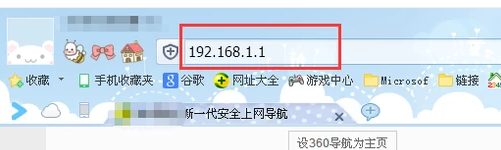
2.输入默认的登陆用户名和密码:admin,这个一般可以在路由器背面看到。
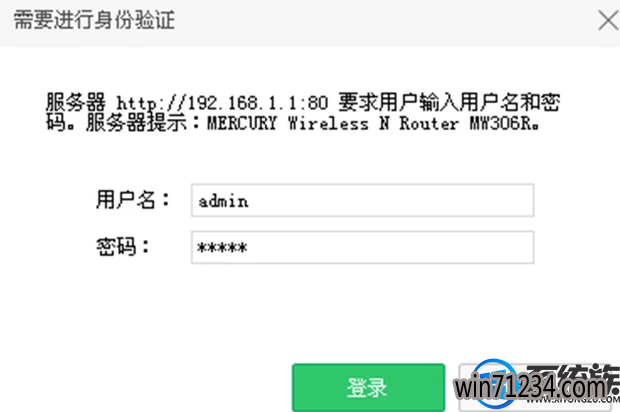
3.登录后,点击“无线设置”里的“无线安全设置”。在右侧就可以修改密码了,修改好后,重新连接上网吧
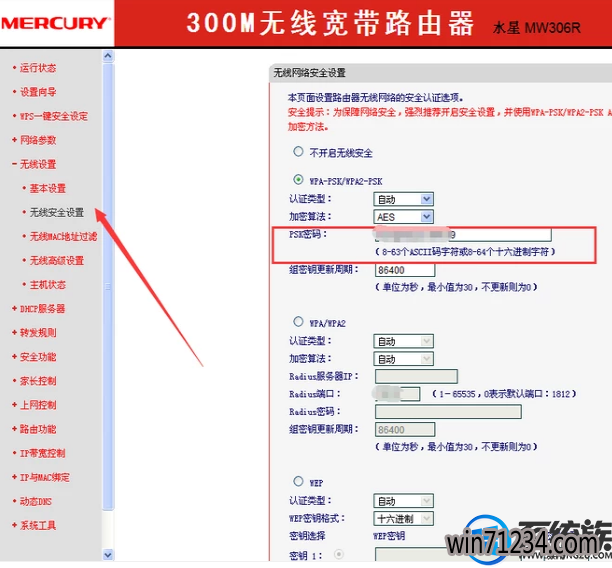
4.还可以使用路由器上的复位键进行路由器重置。在其背面有重置按钮,长按一会儿,待路由器重启之后,等到恢复出厂设置完成,然后使用默认的用户信息进行登陆操作即可。

5.正确步骤:
首先先把路由器的电源拔掉,然后用牙签或者圆珠笔尖通过RESET小孔按住里面的开关不放;
然后再把电源插上等待几秒,此时我们去观察路由器指示灯会发现有几个指示灯会快速闪烁,然后大约5秒后恢复平静,此时我们放开牙签或者圆珠笔尖等就已经实现恢复出厂设置了

通过以上方法,就可以解决win7系统中忘记无线网络的问题,希望今天的分享能对你有所帮助。
随着无线路由器的普及,在设置的时候基本上都是会设置为自动连接,但是时间长了难免会忘记无线网络的密码,那么该如何找回呢,下面小编就为大家分享下win7 系统下怎么找回无线网络的密码。
推荐:win7 64位激活版
1.打开浏览器,在地址栏输入路由器IP:192.168.1.1。
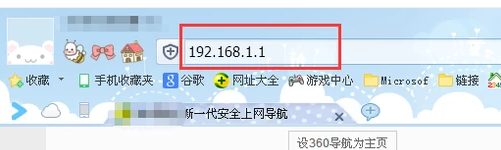
2.输入默认的登陆用户名和密码:admin,这个一般可以在路由器背面看到。
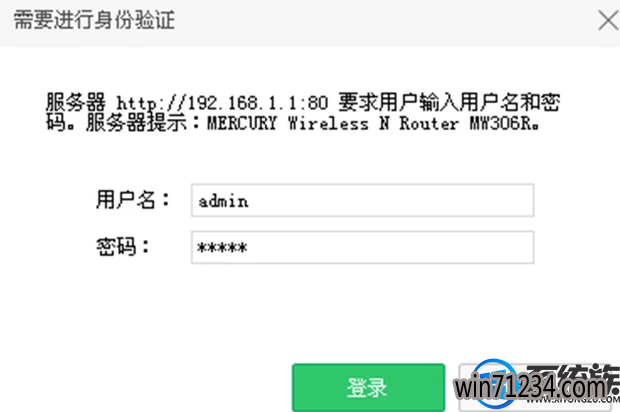
3.登录后,点击“无线设置”里的“无线安全设置”。在右侧就可以修改密码了,修改好后,重新连接上网吧
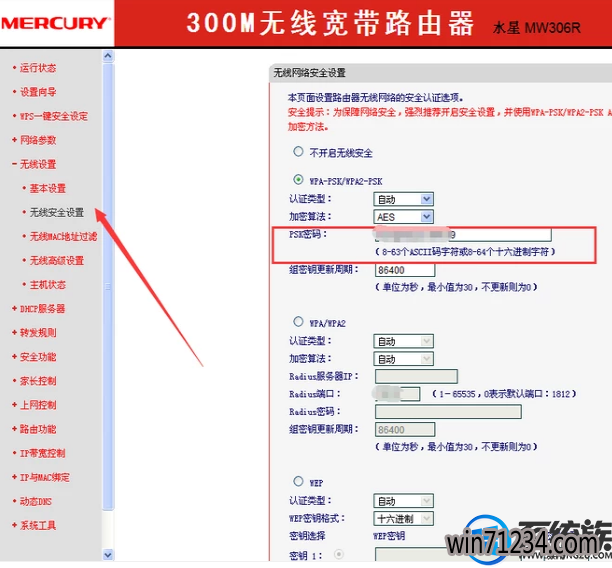
4.还可以使用路由器上的复位键进行路由器重置。在其背面有重置按钮,长按一会儿,待路由器重启之后,等到恢复出厂设置完成,然后使用默认的用户信息进行登陆操作即可。

5.正确步骤:
首先先把路由器的电源拔掉,然后用牙签或者圆珠笔尖通过RESET小孔按住里面的开关不放;
然后再把电源插上等待几秒,此时我们去观察路由器指示灯会发现有几个指示灯会快速闪烁,然后大约5秒后恢复平静,此时我们放开牙签或者圆珠笔尖等就已经实现恢复出厂设置了

通过以上方法,就可以解决win7系统中忘记无线网络的问题,希望今天的分享能对你有所帮助。
- 上一篇:win7如何添加可信站点
- 下一篇:win7如何修改视频自动播放时间
相关Windows7文章资讯推荐
- win7网络连接断开后如何恢复连接 2018-09-26
- xp u深度装机版系统u盘安装,手把手教你如何成功安装 2018-03-21
- winip地址冲突局域网网络问题要如何处理 2018-09-14
- Win10大番茄专业版系统文件被加密提示要钱的解决方法 2018-04-10
- win7如何调整黑屏模式时间开启节能模式 2018-09-12
- win10老友系统集显禁止后电脑出现黑屏怎么处理 2018-05-07
- win10技术员系统中怎么映射网络驱动器 2018-05-16
- win1064位官网版纯净版林雨木风系统下载 2018-05-11
- win10激活失败错误代码0x10007007B如何处理? 2018-11-29
- 大师帮你笔记本win10系统找不到5Gwifi无线网信号的问题? 2019-11-07
win7 64位系统排行
Windows7文章资讯推荐
- 笔记本win7小熊纯净版系统,教您笔记本怎么重装win703-19
- 笔者设置win10系统开启游戏模式的步骤?11-09
- win10黑鲨系统下把视频里的音乐提取出来的办法11-29
- win7影子系统PowerShadow Master创建和使用教程09-08
- win7系统如何自动获得ip|win7系统自动获得ip的处理办法11-29
- win7色调如何调到11|win7色调调到11的办法09-20
- Win10 u大侠系统下载识别不了51单片机怎么办?Windows10无法识别02-28
- 小编帮你2017年2月最新桌面系统市场份额:win10占25.19%win7仍第一的11-04
- 升级win10 u教授装机版系统后QQ语音别人听不到我的声音怎么办03-29
 win7系统下载
win7系统下载




